- Administración
- Gestión de sitios
- No hay miembros del sitio
No hay miembros del sitio
Aprenda a eliminar miembros del sitio a través de la aplicación web.Si tiene Permiso de "Administración de plataformas: Sitios", puede gestionar la afiliación de todos los sitios de su organización.
Formas de eliminar miembros del sitio
Puede eliminar miembros del sitio de cuatro formas diferentes:
Eliminar a través del perfil de un usuario: Esta es la mejor manera de eliminar un único usuario de varios sitios o niveles. Este método requiere el permiso "Gestión de la plataforma: Usuarios".
Eliminar a través del perfil de un sitio o nivel: Esta es una forma alternativa de eliminar varios miembros de un solo sitio o nivel.
Eliminar a través de la matriz del sitio: esta es una forma alternativa de eliminar varios miembros de varios niveles.
Eliminar a través de subida en CSV: esta es una forma alternativa de eliminar varios miembros de varios niveles.
Eliminar un miembro de varios sitios, áreas o regiones
Haga clic en el nombre de su organización en la esquina inferior izquierda de la página y seleccione Usuarios.
Haga clic en el nombre del usuario.
Haga clic en
Ajustes en la parte superior derecha de la página.
Marque las casillas del sitio, área o región y haga clic en
Eliminaren la esquina inferior derecha de la página.
Marque las casillas del sitio, área o región y haga clic en
Eliminaren la esquina inferior derecha de la página.
En la ventana emergente, haga clic en Eliminar.
Eliminar varios miembros de un sitio, área o región
Haga clic en el nombre de su organización en la esquina inferior izquierda de la página y seleccione Sitios.
Haga clic en el nombre del sitio o nivel.
Seleccione la pestaña Miembros.
Marque las casillas de los usuarios y haga clic en
Eliminar del sitioen la esquina inferior derecha de la página.
En la ventana emergente, haga clic en Eliminar del sitio.
Eliminar miembros en masa de sitios a través de la Matriz de sitios
Haga clic en el nombre de su organización en la esquina inferior izquierda de la página y seleccione Sitios.
Haga clic en Matriz del sitio en la parte superior derecha de la página.
En esta página, los nombres de los sitios se enumeran horizontalmente y los usuarios se enumeran verticalmente en orden alfabético.
Desmarque las casillas a la derecha del nombre del usuario. Los cambios se aplican automáticamente.
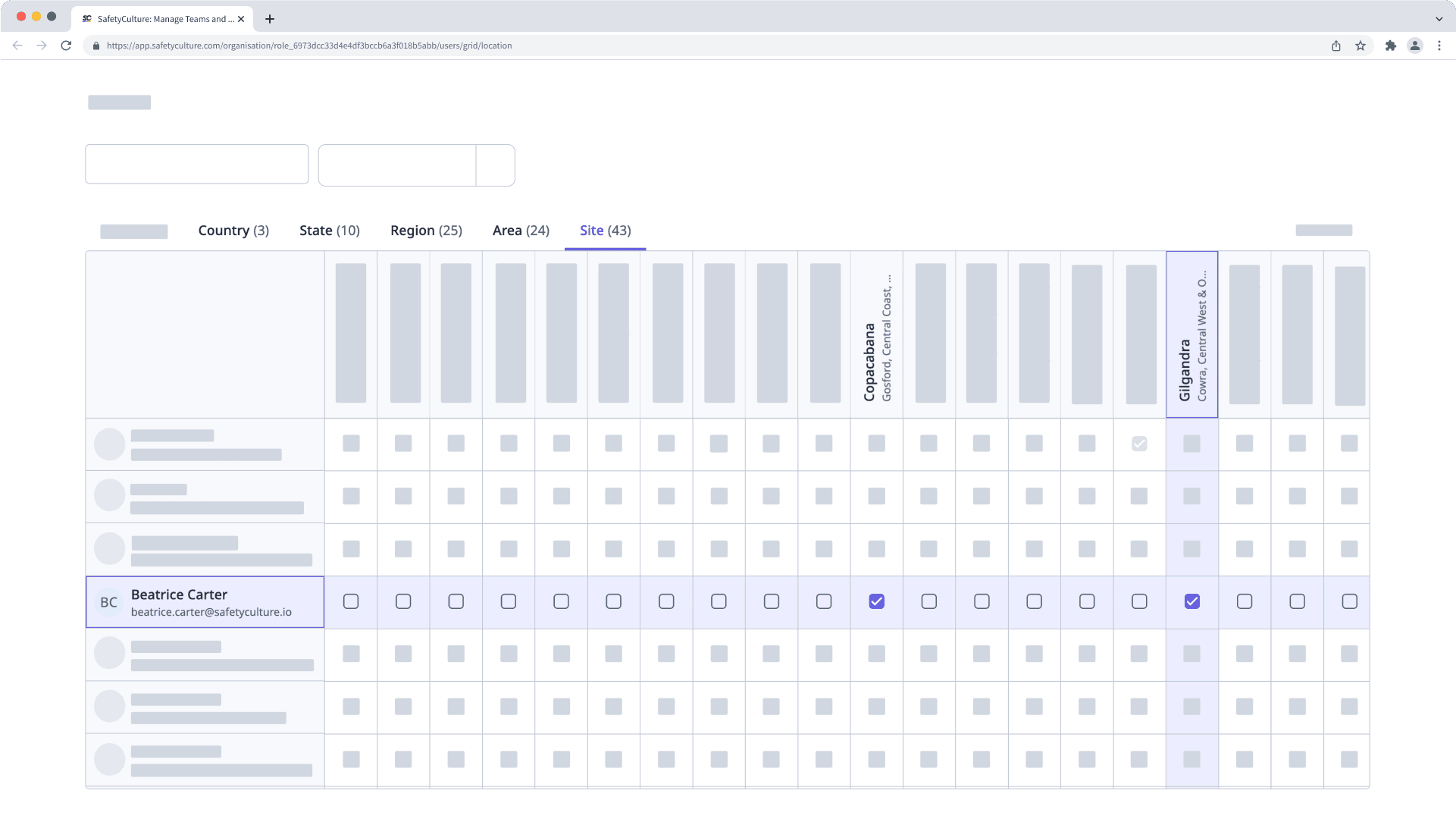
Eliminar miembros de sitios en masa mediante subida de CSV
Haga clic en el nombre de su organización en la esquina inferior izquierda de la página y seleccione Sitios.
Haga clic en
en la esquina superior derecha de la página y seleccione
Subir sitios en masa (CSV).
Descargue su lista de sitios en CSV haciendo clic en Descargar la lista de sitios existentes.
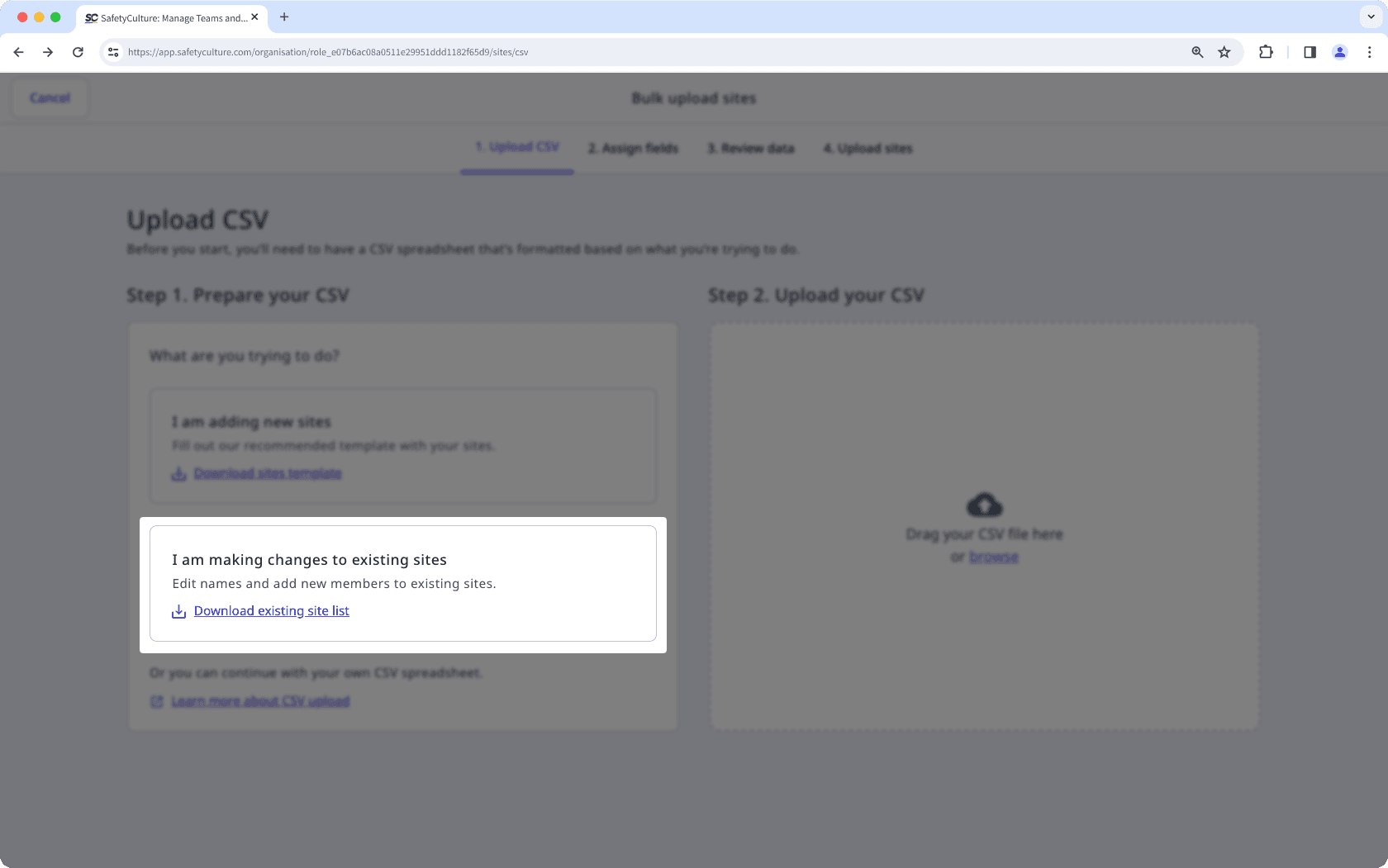
Elimine miembros de sitios borrando sus direcciones de correo electrónico en la columna «miembros» de su archivo CSV y guarde los cambios.
Arrastre y suelte su archivo CSV en el cuadro "Arrastre su archivo CSV aquí" o haga clic en examinarpara seleccionar el archivo del directorio de su ordenador.
Haga coincidir los encabezados de las columnas CSV con sus campos correspondientes y después haga clic en Revisar datos.
Confirme que sus datos en CSV se hayan subido correctamente y luego haga clic en Guardar y subir.
¿Esta página le fue de ayuda?
Gracias por hacérnoslo saber.